Trafiku është gjaku i çdo biznesi në internet. Sa më shumë trafik të keni, aq më shumë të ardhura merrni. Ndërsa ka dhjetëra mënyra të ndryshme për të nxitur trafikun në faqen tuaj të internetit, SEO është më efektive. Ky tutorial ju tregon si të instaloni dhe konfiguroni Yoast SEO (duke përdorur cilësimet më të mira dhe të rekomanduara).
Nëse tuaj WordPress-Uebfaqja e fuqizuar është optimizuar duke përdorur Yoast SEO, ju mund të merrni fjalë për fjalë mijëra vizitorë të synuar çdo ditë falas, të cilët janë gati të blejnë atë që po shitni.
Përpara se të zhytemi në Yoast WordPress Cilësimet e shtojcave SEO le të mbulojmë shpejt pse SEO është kaq e rëndësishme.
Marrja e asaj sasie vizitorësh falas nga kërkimi organik është ajo që ëndërron çdo tregtar dhe pronar biznesi.
Por këtu është marrëveshja:
Arritja atje është e vështirë dhe përfshin shumë punë SEO. Ju duhet të trajtoni SEO në faqe dhe jashtë faqes.
Shumë njerëz neglizhojnë rëndësinë e SEO e mirë në faqe. Por më besoni, është po aq e rëndësishme sa SEO jashtë faqes taktika të tilla si ndërtimi i lidhjeve.
SEO në faqe ndihmon Google dini se për çfarë ka të bëjë përmbajtja juaj dhe fjalët kyçe që po përpiqeni të synoni.
tani, SEO në faqe tingëllon e thjeshtë në sipërfaqe, por ka shumë gjëra që ndodhin në prapaskenë.
Nuk është aq e thjeshtë sa të shtoni disa fjalë kyçe në titull dhe të spërkatni të njëjtat fjalë kyçe një duzinë herë në përmbajtje.
Kjo është ajo që shumica e njerëzve besojnë se ka të bëjë me SEO në faqe. Por ka shumë më tepër për të. Më shumë se sa mund të përballoni vetë.
Ndërsa WordPress jashtë kutisë është optimizuar për motorët e kërkimit si Google, ende i mungojnë shumë veçori që ju nevojiten për të optimizuar plotësisht faqen tuaj për motorët e kërkimit.
Për shembull, WordPress nuk ofron një mënyrë të integruar për të modifikuar përshkrimin meta të postimeve dhe faqeve tuaja.
Kjo është ajo ku Shtojca Yoast SEO për WordPress vjen në shpëtim.
Yoast është një i lirë WordPress plugin që trajton të gjithë pjesën teknike të SEO në faqe, kështu që ju mund të përqendroheni në atë që jeni më të mirët, duke prodhuar përmbajtje të shkëlqyer.
Në këtë Yoast SEO tutorial, Unë do t'ju udhëzoj përmes procesit të thjeshtë të instalimit dhe konfigurimit WordPress SEO nga shtojca Yoast.
Shpesh më pyesin se cilat janë cilësimet më të mira dhe të rekomanduara për Yoast. Ky është procesi i saktë dhe cilësimet e konfigurimit që përdor në secilën prej tyre faqe interneti që krijoj. Pra, nëse jeni gati, le të zhyteni.
Çfarë është Yoast SEO
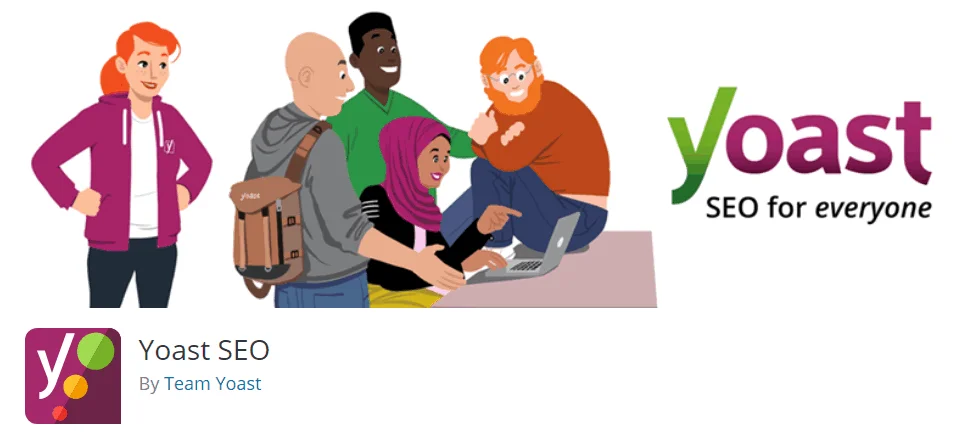
Yoast SEO është falas WordPress plugin krijuar nga Joost De Valk që ju ndihmon të optimizoni faqen tuaj të internetit për motorët e kërkimit pa shkruar një rresht të vetëm kodi.
Shtojca ka 5+ milion instalime, vlerësime me pesë yje dhe trajton gjithçka, nga gjenerimi i meta të dhënave të faqes suaj, harta e faqes XML, grimcat e bukës deri te menaxhimi i ridrejtimeve.
Me pak fjalë, Yoast e bën SEO të thjeshtë dhe të lehtë për të gjithë.
Jo vetëm që ju ndihmon të optimizoni faqen tuaj për motorët e kërkimit si Google, por gjithashtu ju ndihmon të përmirësoni cilësinë e përmbajtjes së faqes suaj.
Yoast SEO është një zgjidhje e plotë. Dhe pa Yoast SEO, do t'ju duhet të instaloni më shumë se një duzinë shtojcash për të optimizuar plotësisht faqen tuaj për motorët e kërkimit.
Instalimi i shtojcës Yoast SEO
Instalimi i shtojcës është një proces super i lehtë dhe nuk zgjat më shumë se një minutë.
Së pari, hyni në tuaj WordPress paneli i faqes. Tani, lundroni te Shtojcat -> Shto të Re:
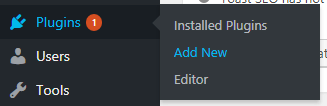
Tani, përdorni kutinë e kërkimit për të kërkuar "Yoast SEO":

Klikoni butonin e instalimit në rezultatin e parë për të filluar procesin e instalimit:
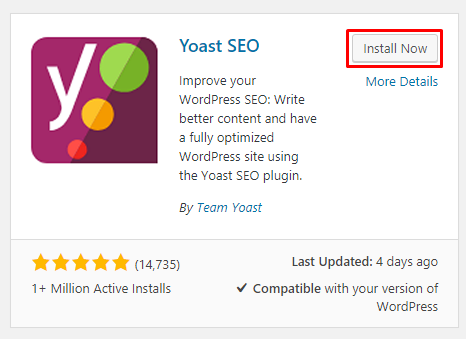
Pasi të instalohet shtojca, klikoni butonin Aktivizo për të aktivizuar shtojcën:
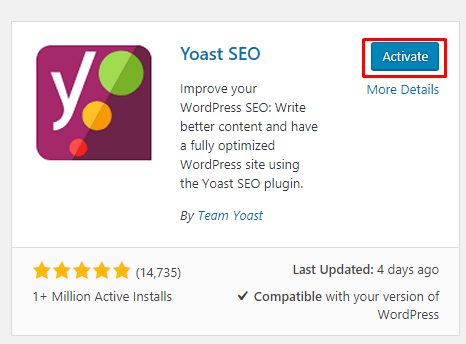
Kjo eshte.
Sapo keni instaluar shtesën Yoast SEO në tuaj WordPress faqe. Epo!
Tani që e keni të instaluar në faqen tuaj, ne mund të fillojmë ta konfigurojmë.
Në seksionet e mëposhtme, unë do të kaloj në konfigurimin e çdo pjese të shtojcës SEO në detaje.
Yoast Pult për SEO
Pasi të instaloni shtojcën, do të shihni një artikull të ri të menysë në tuaj WordPress shiriti anësor i administratorit:
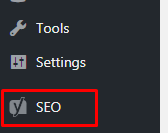
Për të filluar procesin e konfigurimit, klikoni artikullin e menusë SEO në shiritin tuaj anësor të administratorit. Do t'ju çojë te paneli i Yoast SEO:

Në faqen e Panelit të shtojcës Yoast SEO, do të shihni dy kuti:
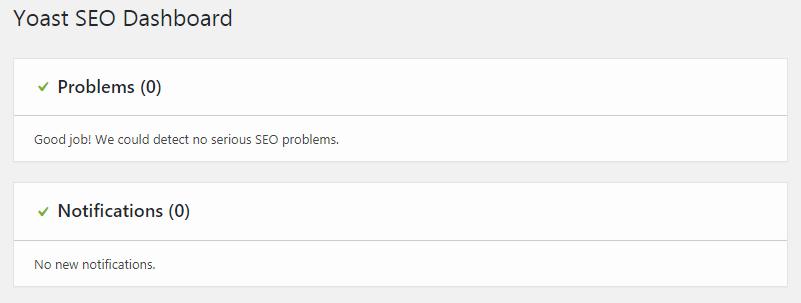
E para është për t'ju paralajmëruar për çdo problem SEO. Nëse shtojca zbulon probleme me SEO të faqes suaj, ato do të shfaqen në këtë kuti.
Kutia e dytë është për njoftimet. Këto njoftime do t'ju ndihmojnë të konfiguroni më mirë shtojcën.
Konfigurimi bazë i shtojcës Yoast SEO
Përpara se të mund të zhytem në cilësimet e avancuara të kësaj shtojce, ne duhet të konfigurojmë opsionet bazë. Në këtë pjesë të tutorialit, unë do t'ju drejtoj nëpër të gjitha skedat e panelit të Yoast SEO.
Paneli ka 3 skeda:
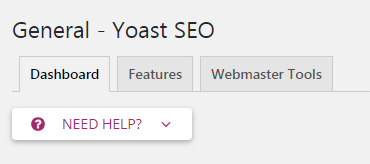
Skeda e veçorive të Yoast
Kjo skedë përmban 8 veçori (të cilat mund t'i aktivizoni/fikni):
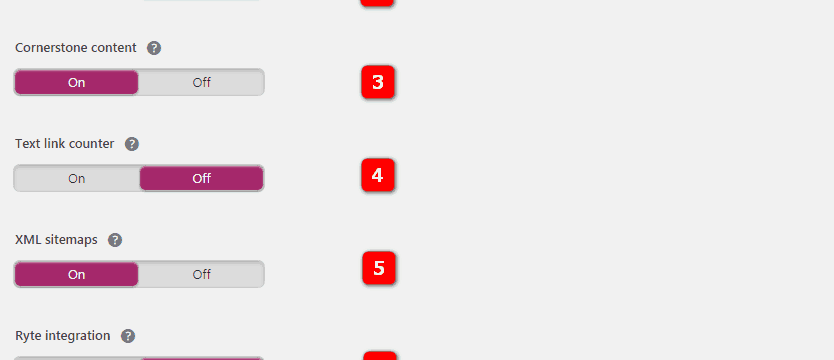
- Analiza e SEO: Analiza SEO ofron sugjerime për të përmirësuar SEO të tekstit tuaj.
- Analiza e lexueshmërisë: Analiza e lexueshmërisë ofron sugjerime për të përmirësuar strukturën dhe stilin e tekstit tuaj. Ju do të dëshironi ta mbani këtë. Ndihmon shumë kur përpiqeni të përmirësoni cilësinë e përmbajtjes suaj.
- Përmbajtja e gurthemelit: Funksioni i përmbajtjes së gurthemelit ju lejon të shënoni dhe filtroni përmbajtjen e gurthemelit në faqen tuaj të internetit. Nëse dëshironi të jeni në gjendje të shënoni dhe filtroni përmbajtjen e gurthemelit (më shumë rreth kësaj në një seksion të mëvonshëm), do t'ju duhet ta mbani këtë opsion të aktivizuar
- Numëruesi i lidhjes me tekst: Yoast SEO duhet të numërojë të gjitha lidhjet publike në faqen tuaj të internetit për të ofruar sugjerime më të mira për tekstet e ankorimit të fjalëve kyçe.
- Hartat e faqes XML: Aktivizo hartat e faqeve XML që gjeneron Yoast SEO (më shumë rreth hartave të faqeve XML më poshtë).
- Integrimi i Ryte: Ryte do të kontrollojë çdo javë nëse faqja juaj është ende e indeksueshme nga motorët e kërkimit dhe Yoast SEO do t'ju njoftojë kur nuk është kështu.
- Menuja e shiritit të administratorit: Shton një menu në shiritin e administratorit me shkurtore të dobishme për cilësimet e Yoast SEO dhe mjetet e kërkimit të fjalëve kyçe.
- Siguria: nuk ka cilësime të avancuara për autorët: Seksioni i avancuar i meta kutisë së Yoast SEO lejon një përdorues të heqë postimet nga rezultatet e kërkimit ose të ndryshojë kanonikun. Këto janë gjëra që mund të mos dëshironi që asnjë autor t'i bëjë. Kjo është arsyeja pse, si parazgjedhje, vetëm redaktorët dhe administratorët mund ta bëjnë këtë. Vendosja në "Off" i lejon të gjithë përdoruesit të ndryshojnë këto cilësime.
Klikimi i pikëpyetjes jep më shumë informacion rreth veçorisë. Nëse jeni fillestar në SEO, atëherë ju rekomandoj t'i mbani të gjitha këto opsione të aktivizuara.
Veglat e uebit të Yoast

Kjo skedë ju ndihmon të verifikoni me lehtësi pronësinë e faqes suaj të internetit Google dhe vegla të tjera të kërkimit për Webmaster. Ky funksion do të shtojë një meta etiketë verifikimi në faqen tuaj kryesore. Ndiqni lidhjet me veglat e ndryshme të Webmaster-it dhe kërkoni udhëzime për metodën e verifikimit të etiketës meta për të marrë kodin e verifikimit.
Cilat janë Mjetet e Uebmasterit?
Të gjithë motorët kryesorë të kërkimit ofrojnë mjete falas për pronarët e faqeve të internetit që të shikojnë të dhënat e kërkimit për faqen e tyre të internetit. Mendoni për atë si Google Analytics por për kërkim.
Unë do të mbuloj se si të verifikoni faqen tuaj duke përdorur këtë skedë në një seksion të mëvonshëm. Nëse e keni verifikuar tashmë faqen tuaj me Veglat e Uebmasterit që përdorni, mund t'i lini bosh këto detaje. Verifikimi është një proces vetëm një herë.
Përdorimi i magjistarit të konfigurimit (Opsionale)
Magjistari i konfigurimit Yoast është mënyra më e lehtë për të konfiguruar shtojcën. Kur përdorni magjistarin e konfigurimit, ju kërkohet një grup pyetjesh të thjeshta që konfigurojnë automatikisht shtesën për ju.
Megjithëse nuk është mënyra më e mirë për të konfiguruar shtojcën pasi nuk ju lejon të ndryshoni të gjitha cilësimet, është mënyra më e lehtë. Pra, nëse nuk jeni të interesuar të bëni duart tuaja pis, kjo është mënyra për të dalë.
Për të përdorur magjistarin e konfigurimit, zgjidhni menynë SEO nga shiriti anësor i administratorit WordPress pult. Tani, lundroni në skedën e Përgjithshme dhe klikoni butonin "Hap magjistarin e konfigurimit":
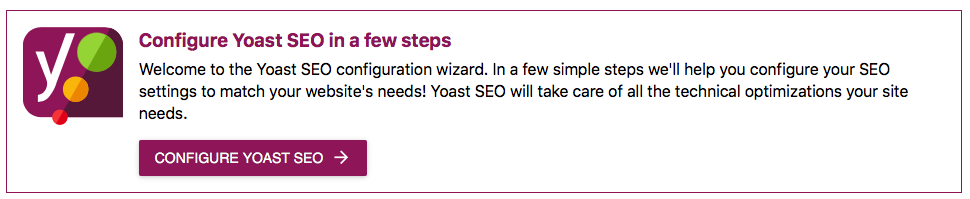
Ekran i mirëpritur
Tani do të shihni ekranin e mirëseardhjes së magjistarit të konfigurimit. Klikoni butonin vjollcë të konfigurimit për të nisur magjistarin e konfigurimit:
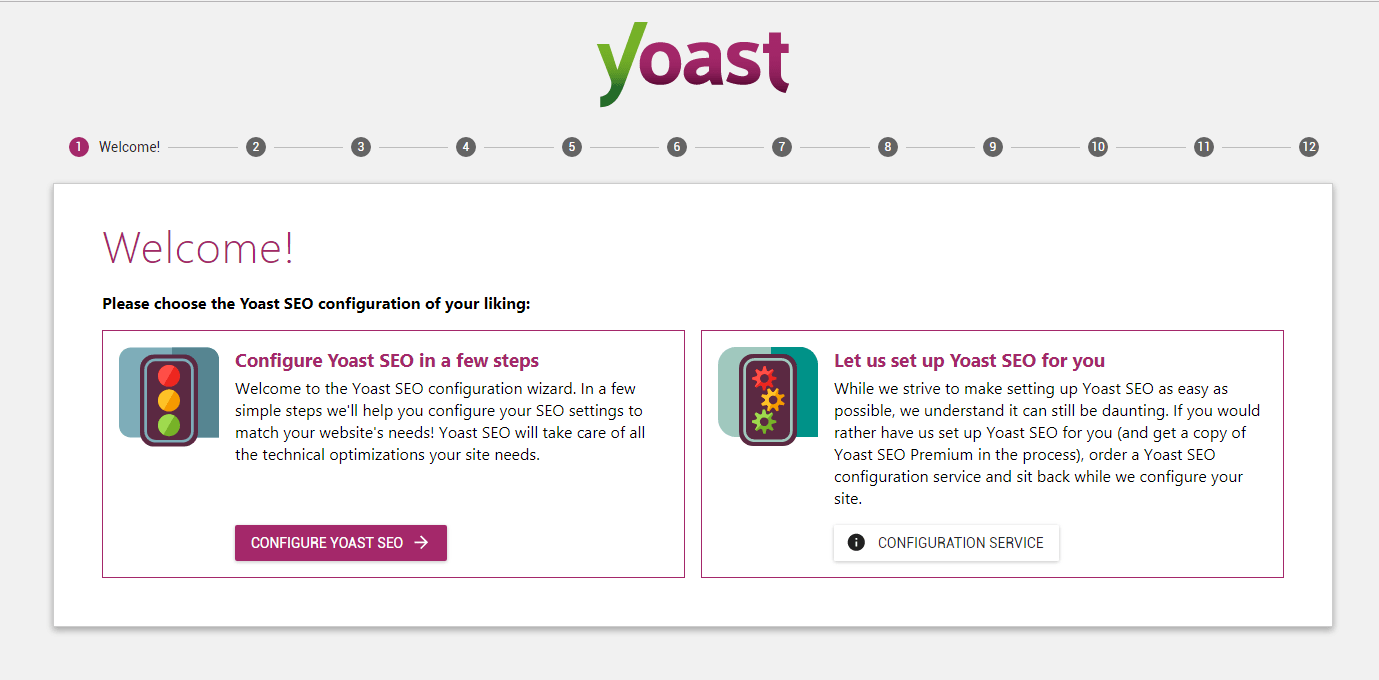
Hapi 2
Tani, zgjidhni Prodhimin si mjedis pasi kjo është një faqe e drejtpërdrejtë:
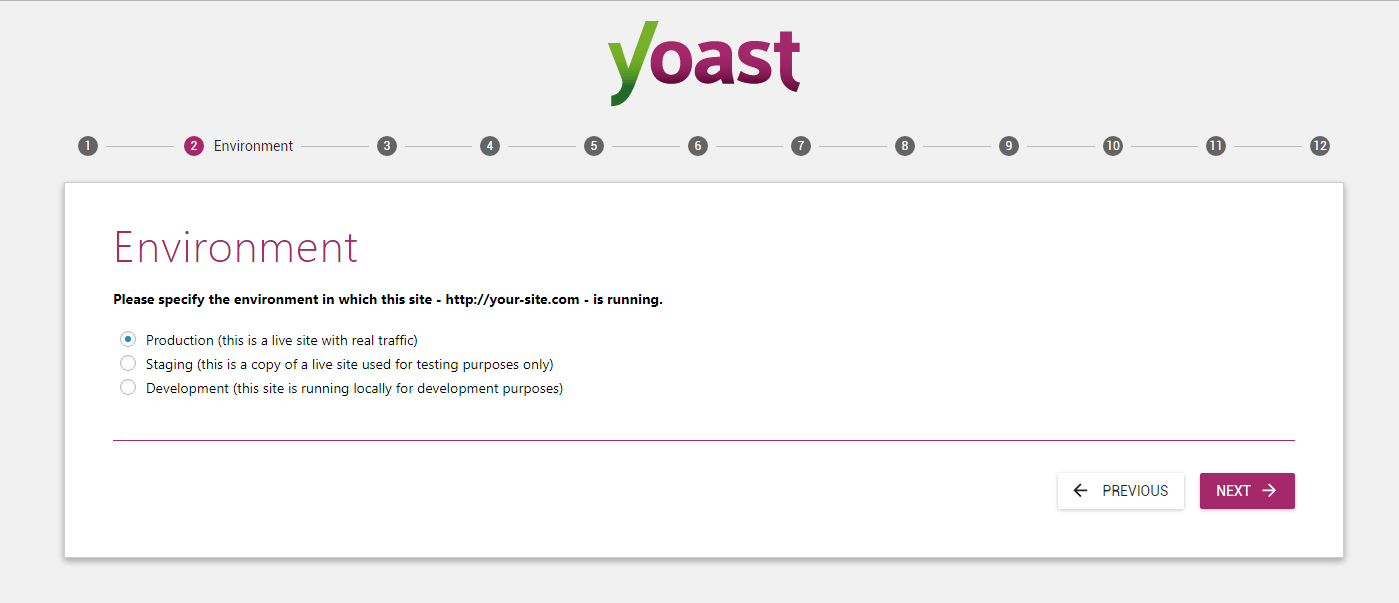
Hapi 3
Tani, në hapin 3, do t'ju duhet të zgjidhni llojin e faqes.
Zgjidhni llojin e faqes që i përshtatet më mirë faqes suaj. Kjo do të ndihmojë Yoast SEO të konfigurojë më mirë cilësimet për llojin e faqes tuaj:
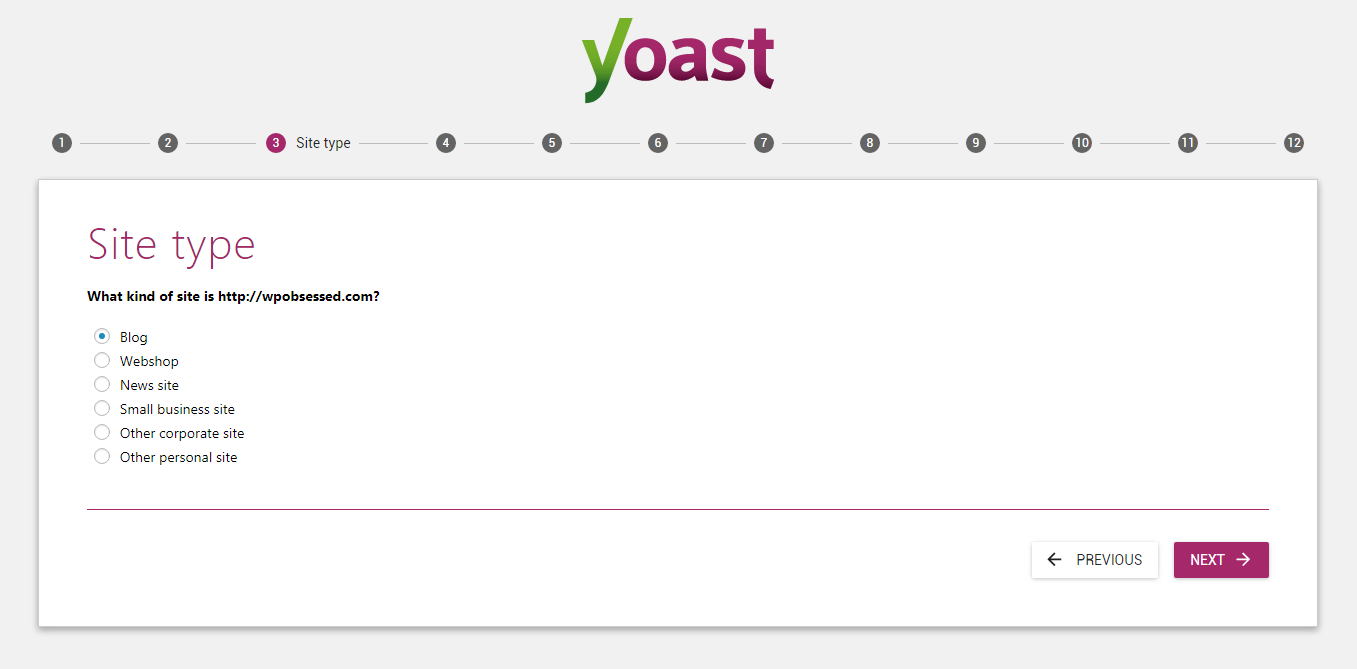
Hapi 4
Në hapin 4, zgjidhni nëse faqja juaj e internetit ka të bëjë me një kompani apo një person.
Nëse drejtoni një sajt personal, zgjidhni Person. Pas kësaj, shkruani emrin tuaj ose të kompanisë suaj dhe klikoni butonin tjetër:
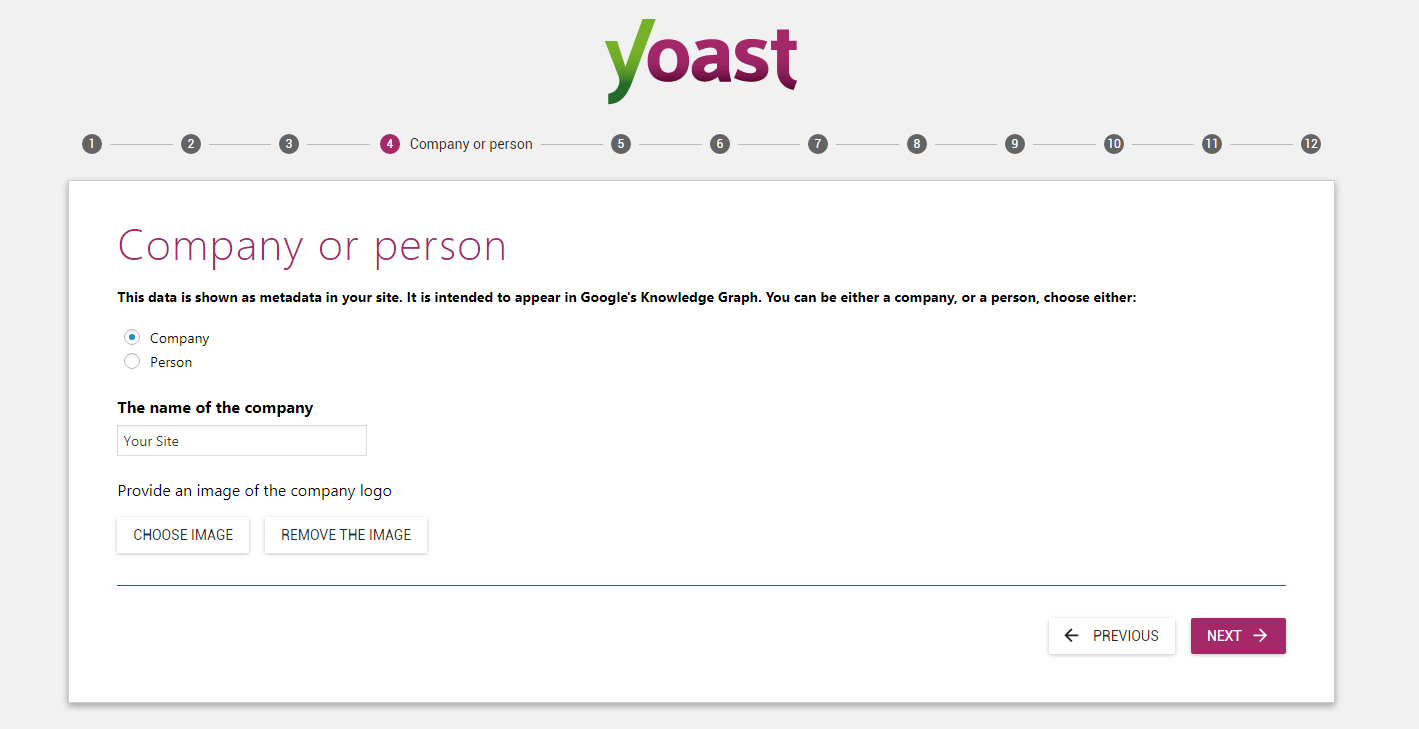
Hapi 5
Tani, profilet sociale në hapin 5 janë opsionale, kështu që ju mund t'i lini ato bosh nëse nuk dëshironi lidhje profilet tuaja sociale në blogun tuaj:
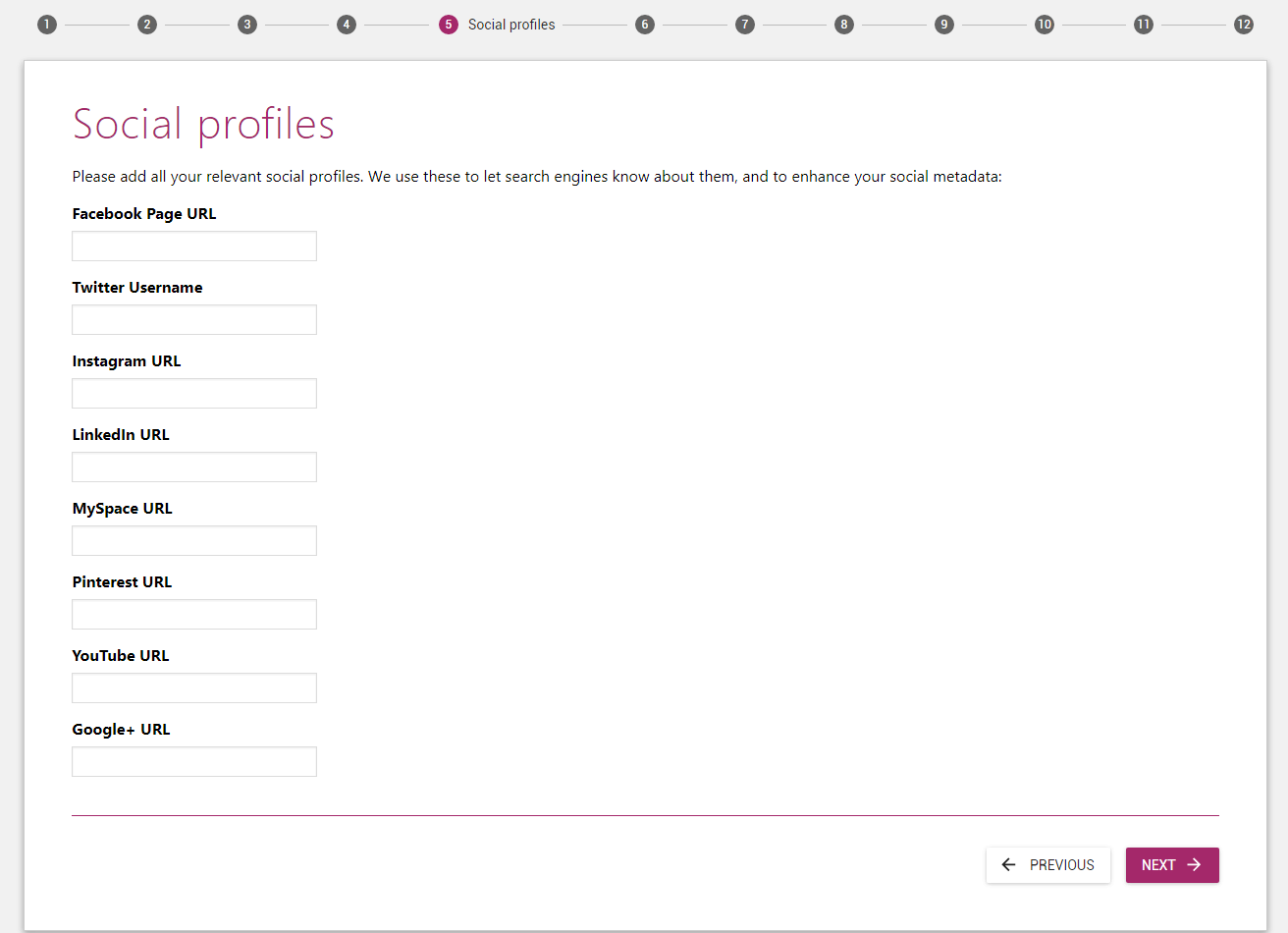
Hapi 6
Në hapin 6, gjithçka që duhet të bëni është të zgjidhni llojet e postimeve për të cilat dëshironi të jeni të dukshëm Google (jo përdorues.) Ju do të dëshironi t'i lini të dukshme Postimet dhe Faqet.
Kthejeni dukshmërinë për llojin e postimit të medias në Fshehur nëse nuk e dini se çfarë po bëni:
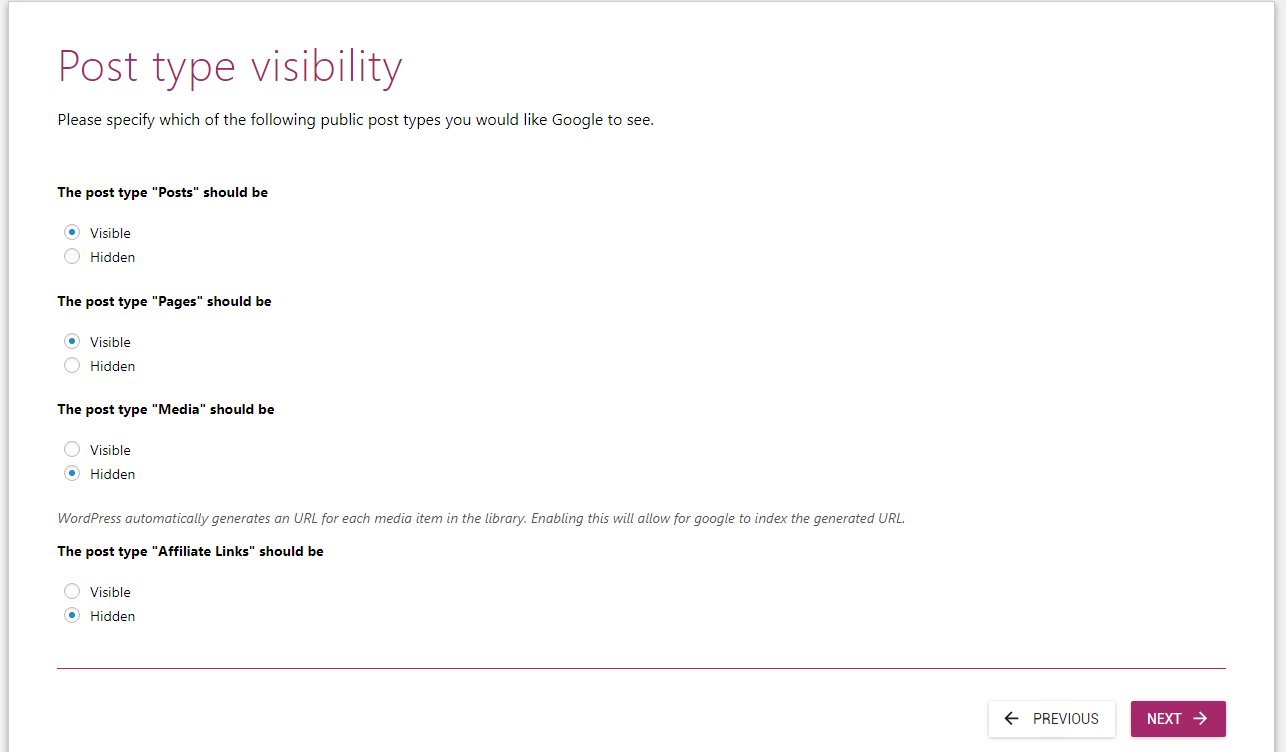
Hapi 7
Tani, në këtë hap, zgjidhni Po vetëm nëse faqja juaj ka autorë të shumtë. Nëse është një sajt personal, zgjidhni Jo si përgjigje:
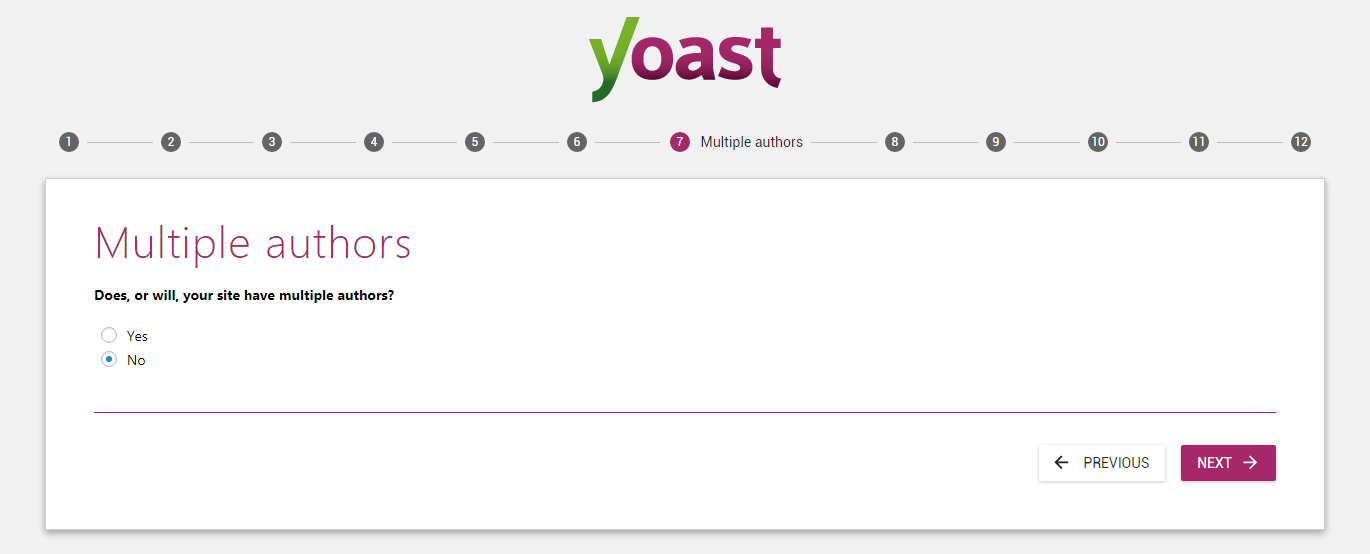
Hapi 8 (Opsionale)
Nëse jeni të interesuar të lidhni Yoast SEO me Google Search Console, klikoni Merr Google Butoni i kodit të autorizimit:
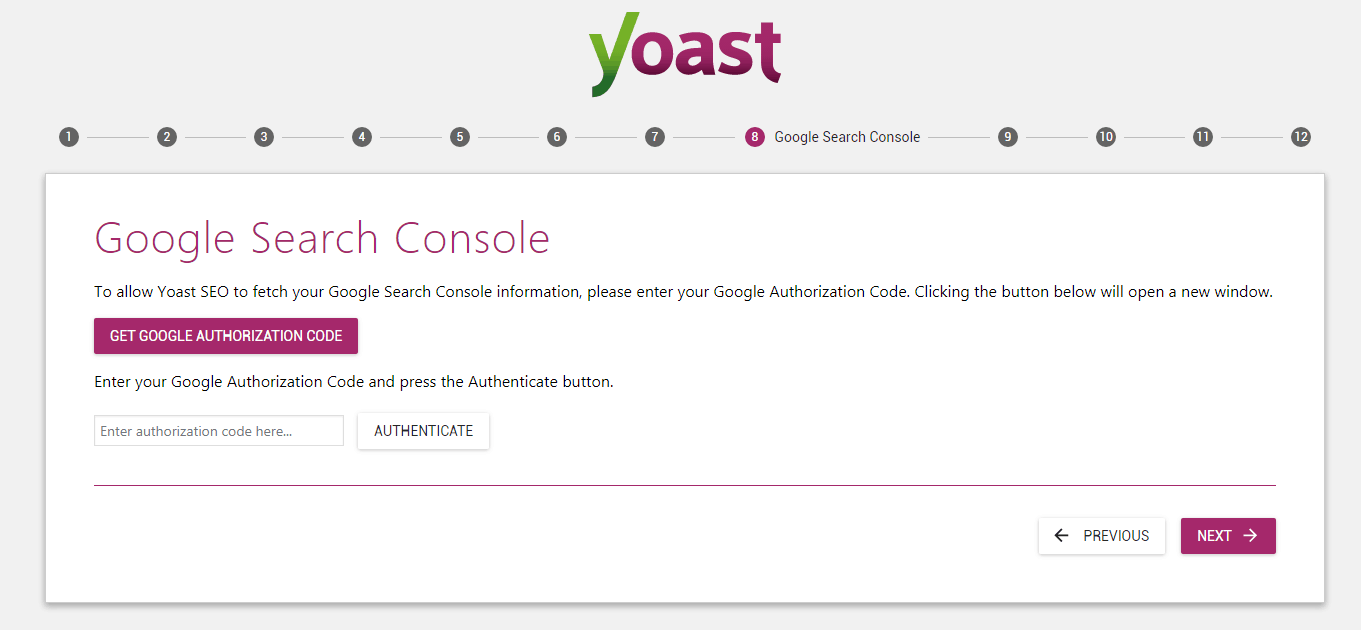
Pasi ta bëni këtë, do të hapet një dritare kërcyese që ju kërkon leje për të lejuar aksesin e Yoast SEO në të dhënat tuaja të Search Console.
Pasi të lejoni lejet, do të shihni një kuti hyrëse me një kod, kopjoni dhe ngjisni në kutinë poshtë butonit të madh të purpurt të autorizimit dhe klikoni "Vërteto".
Hapi 9
Tani, gjithçka që duhet të bëni është të shkruani emrin e faqes tuaj të internetit dhe më pas të zgjidhni një ndarës të titullit. Ndarësi i titullit që zgjidhni do të përdoret si parazgjedhje:
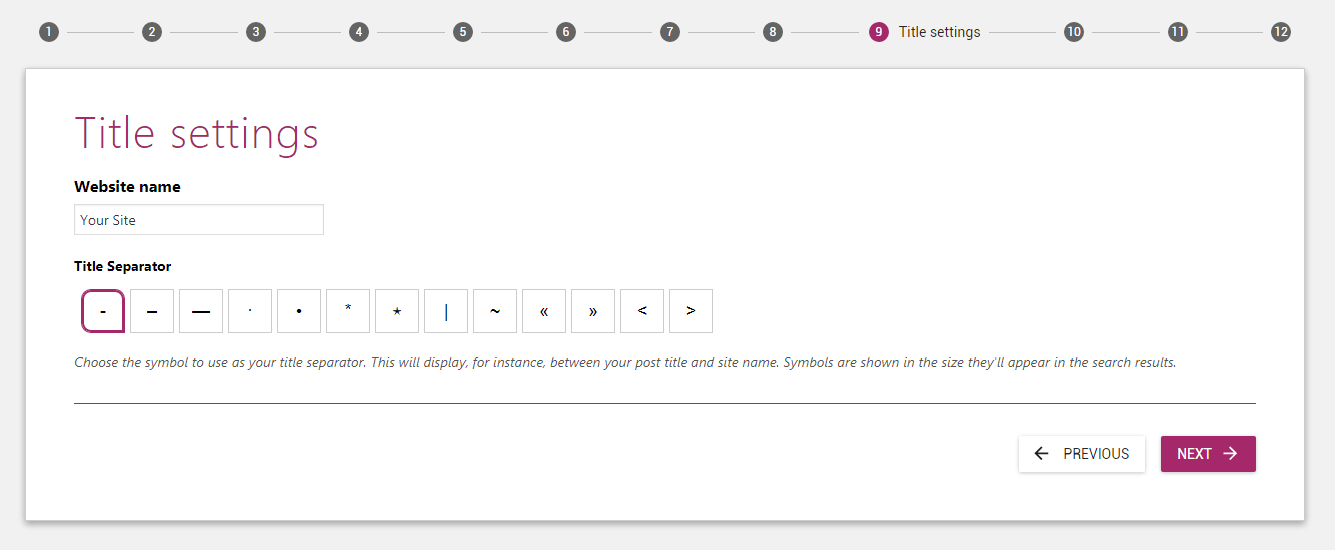
Hapi 12
Hapi 10 dhe 11 janë opsionalë. Thjesht kapërceni ato dhe më pas shtypni butonin Mbyll në Hapin 12 për të mbyllur magjistarin e konfigurimit:
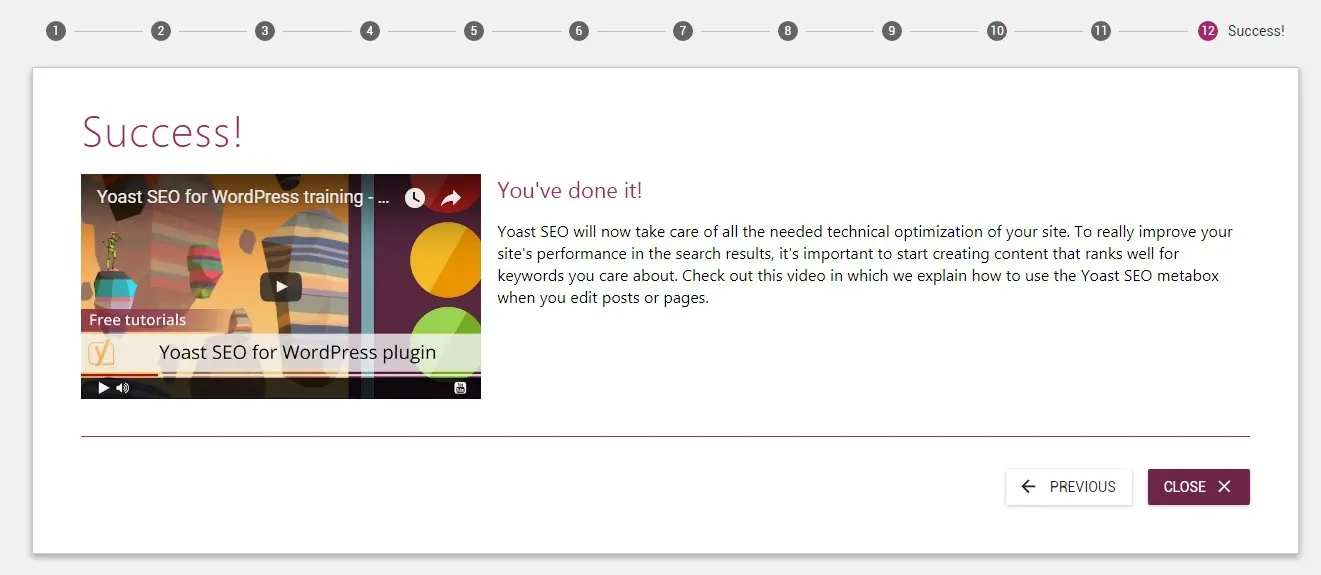
Verifikimi i veglave të uebit me Google Kërko Console
Kur të regjistrohesh Google Search Console, ju kërkohet të verifikoni pronësinë e faqes suaj të internetit. Duke verifikuar tuajin faqja e internetit mund të jetë një detyrë e vështirë nëse nuk jeni një zhvillues uebi.
Por me Yoast SEO, ju mund ta bëni atë në vetëm disa sekonda.
Ja se si ta bëni këtë:
Kur të regjistrohesh Google Search Console dhe shtoni faqen tuaj të parë, do të shihni ekranin e mëposhtëm:
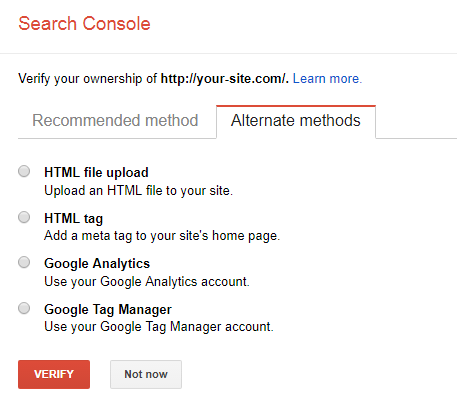
Tani, zgjidhni metodën e etiketës HTML për të parë kodin e verifikimit HTML.
Në kodin HTML që do të shihni, teksti në thonjëza pas “content=” është kodi juaj i verifikimit:

Pjesa e trashë në shembullin e mëposhtëm të kodit HTML është vendi ku do të jetë kodi juaj:
<meta emri=”google-site-verification” content=”KODI_TUAJ”/>
Kopjoni kodin e verifikimit. Do të na duhet në hapin tjetër.
Tani, për të përfunduar procesin e verifikimit, drejtohuni te Paneli i Yoast SEO në faqen tuaj të internetit dhe zgjidhni skedën Veglat e Webmaster:

Tani, ngjisni kodin tuaj të verifikimit në kutinë e hyrjes pranë "Google Search Console:” dhe klikoni Ruaj ndryshimet.
Pasi të ruhet kodi juaj, klikoni butonin Verifiko në Google Faqja e verifikimit të konsolës së kërkimit:

Nëse shihni një gabim që Google nuk mund të verifikohet se kodi është në faqen tuaj, provoni përsëri pas disa sekondash. Ndonjëherë, ndryshimet mund të zgjasin disa minuta.
Konfigurimi i titujve të faqeve dhe përshkrimeve meta
WordPress në vetvete nuk ofron shumë funksionalitet kur bëhet fjalë për redaktimin e titullit dhe meta etiketave të faqeve dhe postimeve tuaja.
Yoast SEO ofron shumë kontroll mbi titullin dhe meta të të gjitha faqeve tuaja të internetit.
Në këtë seksion, unë do t'ju udhëzoj në konfigurimin e cilësimeve të Titullit dhe Meta etiketave në të gjithë sitin.
Këto cilësime do të veprojnë thjesht si parazgjedhje dhe do të mund t'i anashkaloni ato nga redaktori i postimit/faqes.
Për të konfiguruar cilësimet e titullit dhe të etiketës Meta në të gjithë sitin, lundroni te Yoast SEO > Paraqitja e kërkimit.
Në faqen e konfigurimit të cilësimeve të pamjes së kërkimit, do të shihni 7 skeda të ndryshme:
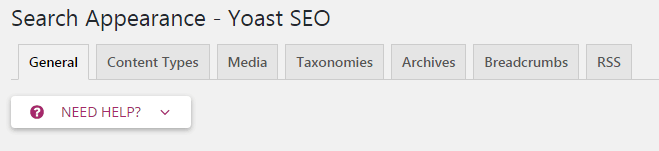
Në nënseksionet që vijojnë, unë do t'ju udhëzoj nëpër të gjitha këto skeda.
Cilësimet e titullit në të gjithë sitin
Skeda e parë e cilësimeve të pamjes së kërkimit, e Përgjithshme, përmban vetëm 3 opsione:

Opsioni i parë lejon shtojcën të rishkruajë etiketat e titullit të temës suaj. Ju duhet ta aktivizoni këtë opsion vetëm nëse Yoast SEO ju kërkon.
Nëse Yoast SEO zbulon një problem me etiketën e titullit të Temës, do t'ju kërkojë ta aktivizoni këtë.
Opsioni i dytë ju lejon të zgjidhni ndarësin e paracaktuar të titullit. Ndarësi që zgjidhni do të përdoret si parazgjedhje nëse nuk e anashkaloni atë në redaktuesin e postimit/faqes.
Dash, opsioni i parë, është ajo që unë rekomandoj dhe përdor.
Redaktimi i titullit të faqes kryesore
Skeda e dytë e cilësimeve të pamjes së kërkimit, Faqja kryesore, përmban dy kuti hyrëse:
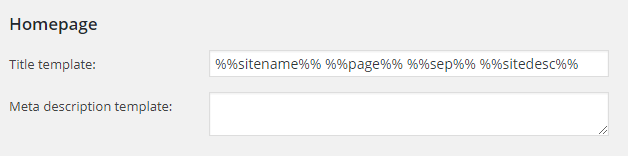
E para ju lejon të zgjidhni një shabllon titulli për faqen kryesore. Nëse nuk e dini se si funksionon një shabllon titulli në Yoast SEO, unë do t'ju rekomandoja ta lini atë në opsionin e paracaktuar.
E dyta ju lejon të zgjidhni një përshkrim meta për faqen kryesore të faqes suaj të internetit. Kur njerëzit shohin faqen kryesore të faqes suaj të internetit në rezultatet e kërkimit, ata do të shohin këtë përshkrim.
Grafiku i njohurive
Këto të dhëna shfaqen si meta të dhëna në faqen tuaj. Ajo synohet të shfaqet në GoogleGrafiku i njohurive. Ju mund të jeni ose një kompani ose një person.
Cilësimet e rekomanduara për llojet e postimeve
Tani, skeda e dytë e cilësimeve të pamjes së kërkimit, Llojet e përmbajtjes, ju lejon të konfiguroni cilësimet e paracaktuara për të gjitha llojet e postimeve në faqen tuaj të internetit.
Në këtë skedë, mund të zgjidhni një shabllon të paracaktuar të titullit, modelin e përshkrimit të meta dhe cilësime të tjera meta. Mbani mend, gjithmonë mund t'i anashkaloni këto cilësime nga redaktori i postimit/faqes.
Në këtë skedë, do të shihni tre seksione:
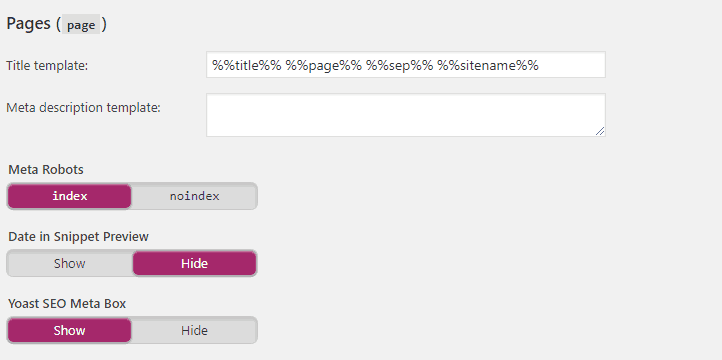
Të gjitha këto lloje postimesh kanë të njëjtat pesë opsione. Këtu janë cilësimet tona të rekomanduara:
- Modeli i titullit: Modeli i titullit siguron që të mos duhet të filloni nga e para kur shkruani tituj. Nëse nuk e dini se çfarë po bëni, duhet ta lini këtë në cilësimin e paracaktuar.
- Modeli i përshkrimit të meta: Ky është i njëjtë me modelin e titullit. Shkrimi i një përshkrimi meta dhe një titulli kërkon kohë. Nëse shumica e titujve të postimeve ose përshkrimeve meta janë të ngjashme, mund të vendosni një model të paracaktuar për të gjitha postimet tuaja. Mund ta lini bosh për momentin.
- Meta Robotët: Ky është një opsion i rëndësishëm. Ju mund të zgjidhni indeksin ose noindex si cilësim. Kur e vendosni në noindex, Motorët e Kërkimit NUK do ta indeksojnë këtë faqe dhe NUK do ta shfaqin atë në rezultatet e kërkimit. Unë rekomandoj që të vendosni postimet dhe faqet në indeks dhe median në noindex. WordPress, si parazgjedhje, krijon një faqe të veçantë për të gjitha mediat (imazhet, videot, etj.) që ngarkoni në faqen tuaj. Nëse vendosni media në indeks, Google do të indeksojë të gjitha faqet tuaja mediatike. Pra, nëse nuk e dini se çfarë po bëni, vendosni median në noindex.
- Data në pamjen paraprake të fragmentit: Nëse postimet tuaja shfaqin datën e publikimit të tyre, në disa raste, Google mund të shfaqë datën e publikimit poshtë titullit në rezultatet e kërkimit. Yoast SEO ofron një simulim (të quajtur Meta Box) se si do të duket fragmenti për postimet dhe faqet tuaja në rezultatet e kërkimit. Ky opsion shfaq datën e publikimit poshtë titullit në simulim. Ky opsion nuk bën ndonjë ndryshim të madh. Unë ju rekomandoj ta vendosni atë për t'u fshehur.
- Yoast SEO Meta Box: Kjo është një nga veçoritë më të dobishme të Yoast SEO. Shtojca shfaq një kuti të quajtur Yoast SEO Meta Box poshtë redaktuesit të postimeve dhe faqeve. Kjo Meta Box shfaq një simulim të fragmentit të motorit të kërkimit të postimit tuaj dhe ofron dhjetëra opsione për të përmirësuar përmbajtjen tuaj dhe SEO në faqe. Unë ju rekomandoj ta vendosni atë në Show për të gjitha llojet e postimeve nëse doni të shijoni të gjitha përfitimet e Yoast SEO.
Cilësimet e rekomanduara për Taksonomitë
Tani, skeda e katërt e cilësimeve të pamjes së kërkimit, Taksonomitë, ju lejon të konfiguroni titullin e paracaktuar dhe cilësimet meta për kategoritë, etiketat dhe formatin e postimit:
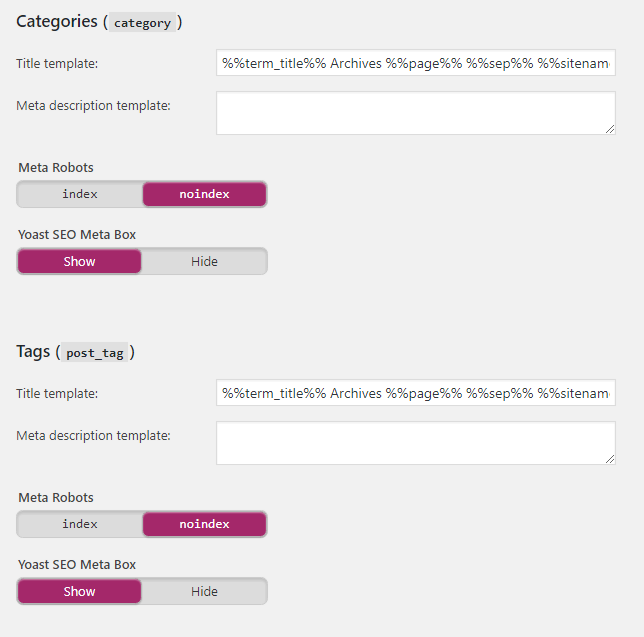
Unë rekomandoj që të vendosni opsionin Meta Robots në noindex për Kategoritë dhe Etiketat. Sepse këto arkiva mund të shkaktojnë përmbajtje të kopjuar në faqen tuaj të internetit.
Unë gjithashtu rekomandoj që të çaktivizoni arkivat e bazuara në post-format:
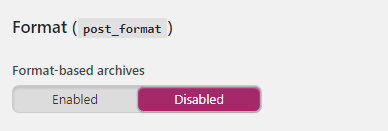
Yoast SEO do të përdorë shabllonin e titullit dhe modelin e përshkrimit meta në faqet e kategorisë dhe etiketave. Ju mund ta lini bosh shabllonin e përshkrimit të meta pasi ne nuk po lejojmë motorët e kërkimit të indeksojnë këto dy faqe.
Cilësimet e rekomanduara për arkivat
Skeda e arkivave të cilësimeve të pamjes së kërkimit ka vetëm katër opsione.
Unë rekomandoj që të çaktivizoni arkivat e autorit nëse keni vetëm një autor të vetëm:
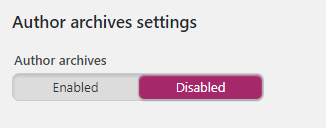
Nëse blogu juaj ka autorë të shumtë dhe ju vendosni të aktivizoni arkivat e autorëve, sigurohuni që të vendosni cilësimin e Meta Robots në noindex ashtu si keni bërë me Kategoritë dhe Etiketat:
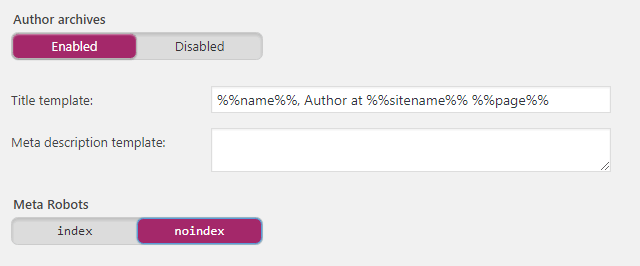
Kjo do të sigurohet Google nuk i indekson faqet e autorit tuaj, gjë që mund të rezultojë në përmbajtje të kopjuar.
Tani, për Arkivat e Datave, ju rekomandoj që t'i çaktivizoni pasi ato mund të rezultojnë që motorët e kërkimit t'i shohin ato faqe si përmbajtje të kopjuar:
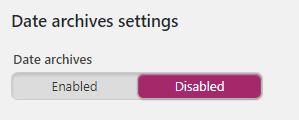
Nëse për ndonjë arsye dëshironi të aktivizoni arkivat e datave, ashtu si Arkivat e Autorit, sigurohuni që të vendosni cilësimet meta në noindex për të shmangur përmbajtjen e kopjuar në faqen tuaj.
Unë rekomandoj që të lini dy opsionet e fundit, Search Pages dhe 404 Pages Title Template, në cilësimin e paracaktuar:
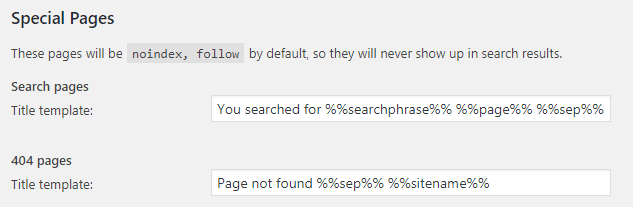
Cilësimet e rekomanduara për Meta të gjerë të sitit
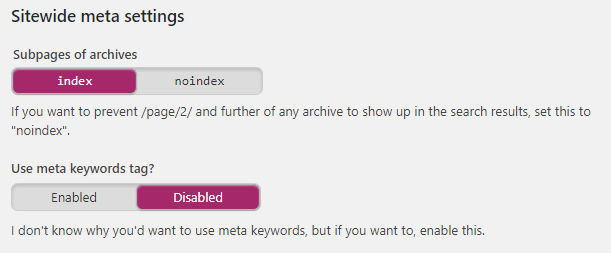
Tani, në skedën e cilësimeve të meta Site Wide, ju rekomandoj që të vendosni "Nënfaqet e arkivave" të indeksohen sepse ne duam që Motorët e Kërkimit të indeksojnë nënfaqet e arkivave që kemi aktivizuar.
E rëndësishme: Mos e vendosni këtë në noindex edhe nëse i keni të gjitha arkivat duke përfshirë etiketat dhe kategoritë të çaktivizuara. Sepse kur ta bëni këtë, Yoast SEO do t'i vendosë gjithashtu nënfaqet e arkivit kryesor të blogut tuaj në noindex.
Në fund të faqes, do të shihni një opsion të titulluar "Përdor etiketat meta fjalë kyçe?" Unë ju rekomandoj që ta çaktivizoni këtë opsion pasi ato nuk janë më të dobishme.
Yoast Search Console
Ky seksion do t'ju tregojë gabimet e zvarritjes (404 gabime/faqe të prishura në faqen tuaj) në mënyrë që t'i ridrejtoni ato në faqen e duhur në faqen tuaj.
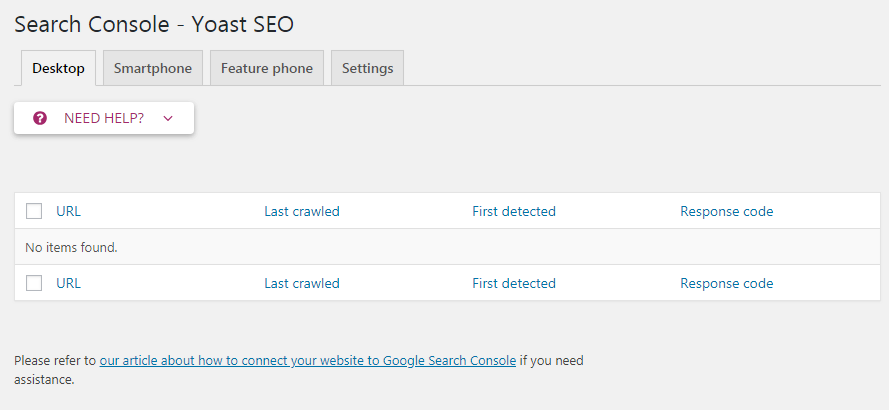
Ju duhet të shtoni tuajin faqe në internet Google "Konsola e kërkimit" për të lidhur dhe rimarrë problemet e zvarritjes. Këtu është një artikull se si të lidheni me Google Kërko Console.
Aktivizimi i mediave sociale
Tani që kam mbuluar cilësimet e pamjes së kërkimit, do t'ju drejtoj nëpër cilësimet e mediave sociale. Faqja e cilësimeve sociale ndodhet nën menunë SEO në shiritin anësor të administratorit.
Ka pesë skeda në faqen e cilësimeve sociale:
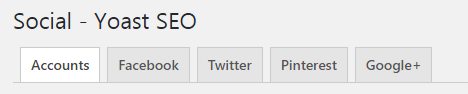
Llogaritë
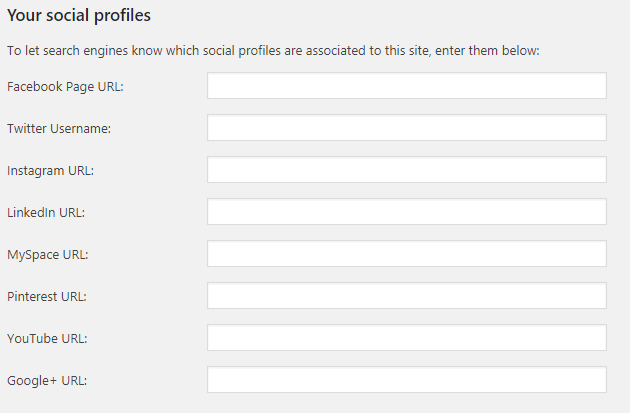
Profilet e mediave sociale në këtë skedë lejojnë motorët e kërkimit të dinë se cilat profile sociale lidhen me faqen tuaj.
Plotësoni të gjitha URL-të e profilit të mediave sociale të kompanisë suaj. Nëse drejtoni një sajt personal, lidheni me URL-të tuaja personale.
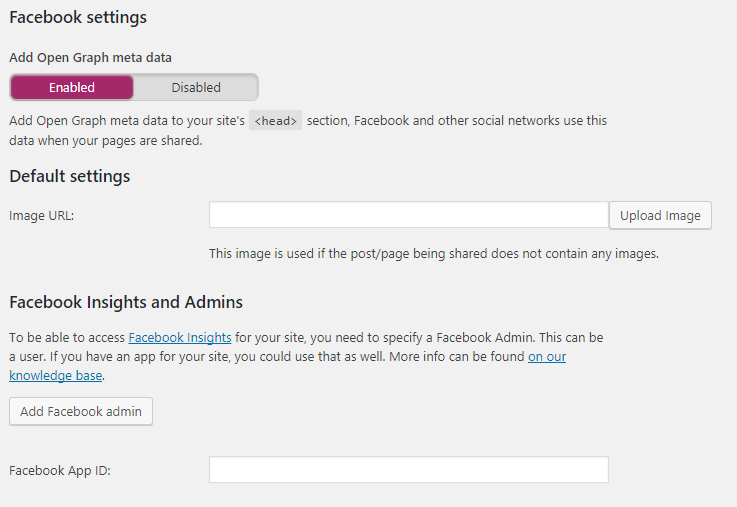
Skeda e Facebook ju lejon të konfiguroni të dhënat meta të Open Graph për faqen tuaj.
Rrjetet sociale si Facebook përdorin të dhënat meta të Open Graph për të kuptuar më mirë se për çfarë bëhet fjalë për përmbajtjen tuaj. Unë ju rekomandoj ta mbani këtë të aktivizuar.
Yoast SEO ju lejon të zgjidhni një imazh të paracaktuar për faqet që nuk kanë asnjë imazh. Ky është imazhi që do të shfaqet kur dikush ndan një lidhje.
Gjithmonë mund ta anashkalosh këtë cilësim nga kutia Yoast SEO e Editorit të Post/Page.
Seksioni Facebook Insights dhe Admins i kësaj skede është për përdoruesit e avancuar dhe unë ju rekomandoj ta kaloni atë për momentin.
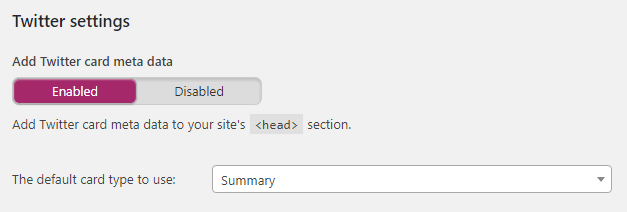
Twitter shfaq lidhjet si karta kur ato ndahen në platformë. Kjo skedë ju lejon të konfiguroni cilësimet e paracaktuara për të dhënat meta të kartës Twitter.
Unë ju rekomandoj që ta mbani këtë të aktivizuar.
Opsioni i dytë në këtë skedë është lloji i paracaktuar i kartës. Nëse dëshironi që Twitter të shfaqë një imazh të veçuar në kartën e lidhjes tuaj, atëherë zgjidhni Përmbledhje me një imazh të madh.
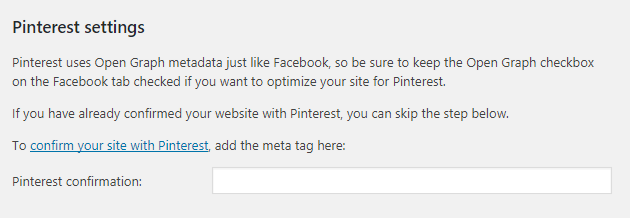
Kjo skedë ju ndihmon të konfirmoni faqen tuaj me Pinterest.
Për të konfirmuar faqen tuaj me Pinterest, ndiqni ky tutorial në Pinterest dhe më pas fut kodin e konfirmimit në fushën në këtë skedë.
Google+
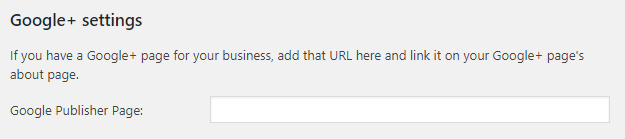
Nëse futni tuajën Google URL e faqes Plus në këtë skedë dhe më pas shtoni një lidhje në faqen tuaj në faqen tuaj Google Faqja plus, Google do të jetë në gjendje të dijë se këto të dyja janë të lidhura me njëra-tjetrën.
Harta e faqes XML me Yoast SEO
Hartat e faqes XML ndihmojnë Crawler-ët e motorëve të kërkimit të kuptojnë më mirë faqen tuaj. Duke pasur një hartë të faqes XML në faqen tuaj, sigurohet që motorët e kërkimit të jenë në gjendje të gjejnë dhe të zvarritin përmbajtjen tuaj.
Yoast SEO e bën vërtet të lehtë krijimin e Hartave të Faqes XML.
në Pulti nën skedën e Veçorive do të shihni një opsion për të aktivizuar/çaktivizuar Funksionalitetin e Hartës së Faqes. Unë rekomandoj që ta mbani këtë të aktivizuar, përveç nëse dëshironi të përdorni një shtesë tjetër për të gjeneruar Harta të Faqes XML:
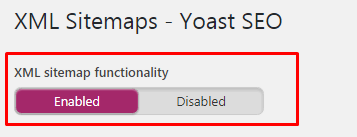
Konfigurimi i cilësimeve të bukës dhe furnizimit RSS (të avancuara)
Tani, ne do të konfigurojmë Cilësimet e Avancuara të Yoast SEO.
Thërrime buke (opsionale)
Nëse dëshironi të shfaqni navigimin e bukës në krye të artikujve tuaj, do të dëshironi ta aktivizoni këtë cilësim.
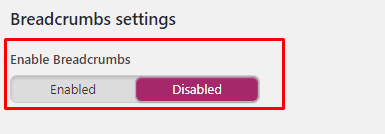
In Kërkimi i pamjes > Breadcrumbs, do të shihni opsionet e mëposhtme:
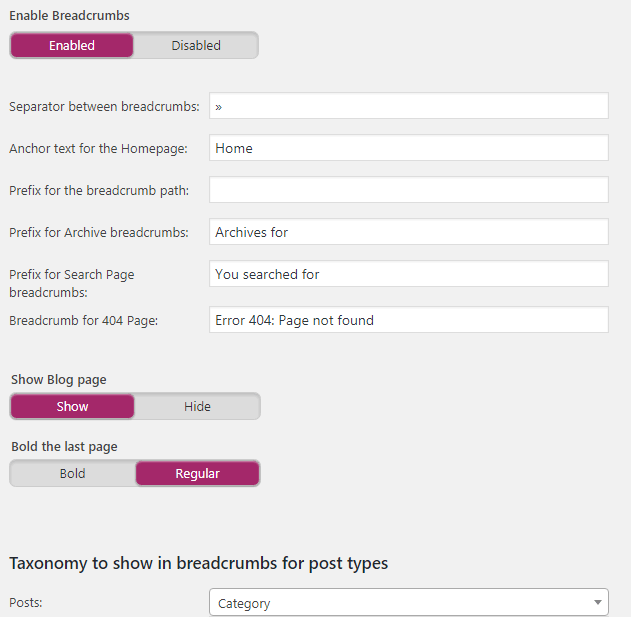
Këtu janë cilësimet që rekomandoj për bukën e grirë:
- Ndarës midis thërrimeve të bukës: Ky është simboli ose teksti që do të përdoret veçmas bukës. Lëreni atë si parazgjedhje.
- Ankorimi i tekstit për shtëpinë: Unë rekomandoj që ta lini këtë si parazgjedhje, Home. Por nëse dëshironi, mos ngurroni ta ndryshoni atë emri i blogut tuaj apo ndonjë gjë tjetër.
- Parashtesa për shtegun e bukës: Ky është teksti që do të parashtesohet përpara lundrimit të bukës. Unë rekomandoj që ta lini bosh.
- Parashtesa për bukën e arkivës: Ju do të dëshironi të përdorni një parashtesë për bukën e faqeve të arkivit. Unë ju rekomandoj ta lini atë si parazgjedhje.
- Prefiksi për copëzat e bukës së faqes së kërkimit: Ju lejon të shtoni një prefiks në bukën e faqes së kërkimit.
- Breadcrumb për faqen 404: Kjo është buka që do të shfaqet në faqet tuaja të gabimit 404.
- Shfaq faqen e blogut (opsionale): Ju do ta shihni këtë cilësim vetëm nëse jeni duke përdorur një faqe të personalizuar të shtëpisë dhe blogut. Unë rekomandoj që ta aktivizoni këtë cilësim.
- Bold Faqja e fundit: Unë rekomandoj që ta vendosni këtë në të rregullt.
Tani, në fund të afërt të faqes, do t'ju kërkohet të zgjidhni një Taksonomi për t'u shfaqur në copëzat e bukës për Postimet. Unë ju rekomandoj që të zgjidhni Kategorinë si taksonomi nëse nuk e dini se çfarë po bëni.
Shënim: Breadcrumbs nuk mbështeten nga të gjitha temat. Mund t'ju duhet të shtoni manualisht kodin që mundëson grimcat e bukës në temën tuaj. Lexoni ky artikull për udhëzime.
RSS
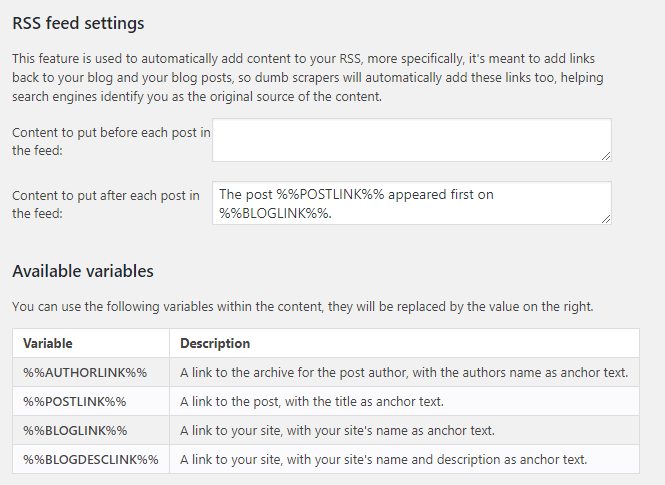
Opsionet nën skedën RSS ju lejojnë të vendosni përmbajtje para dhe pas çdo postimi në furnizim. Kjo është mjaft teknike dhe nuk ju rekomandoj t'i ndryshoni këto cilësime nëse nuk e dini vërtet se çfarë po bëni.
Përdorimi i redaktuesit në masë dhe mjete të tjera
Yoast SEO vjen me disa të integruara shumë të fuqishme Mjete SEO:
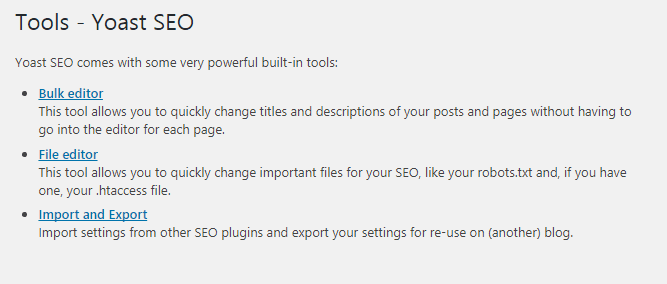
Yoast SEO ofron tre mjetet e mëposhtme të integruara nën SEO > Mjetet në shiritin anësor të administratorit:
Import dhe eksport
Ky mjet ju ndihmon të importoni dhe eksportoni cilësimet për Yoast SEO. Gjithashtu ju lejon të importoni cilësime nga shtojcat e tjera SEO.
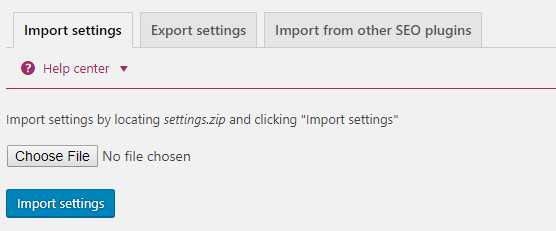
File Editor
Redaktori i skedarëve ju lejon të bëni ndryshime dhe të modifikoni përmbajtjen në skedarin tuaj robots.txt dhe .htaccess. Gjithashtu ju lejon të krijoni një skedar robots.txt nëse nuk e keni tashmë një të tillë.
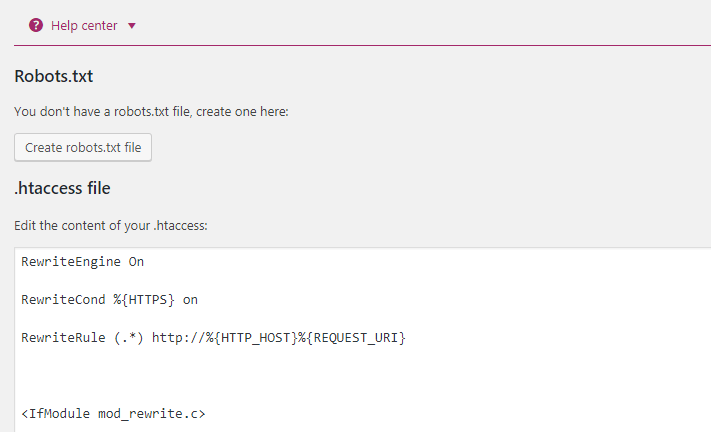
Bulk Editor
Ky mjet ju ndihmon të redaktoni në masë titullin e faqes dhe përshkrimin e postimeve dhe faqeve të shumta në të njëjtën kohë. Në vend që të kaloni nëpër të gjitha postimet tuaja një nga një, mund ta përdorni këtë mjet.
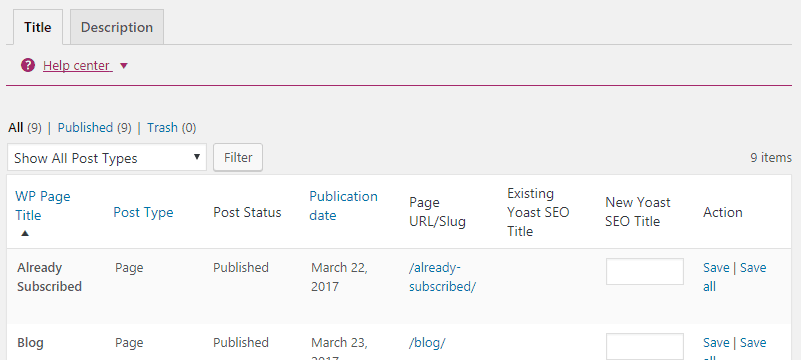
Yoast Extras (Go Premium)
Ndërsa Yoast SEO është në dispozicion falas, ka një premium version në dispozicion që ofron, edhe më shumë, veçori dhe mbështetje premium.
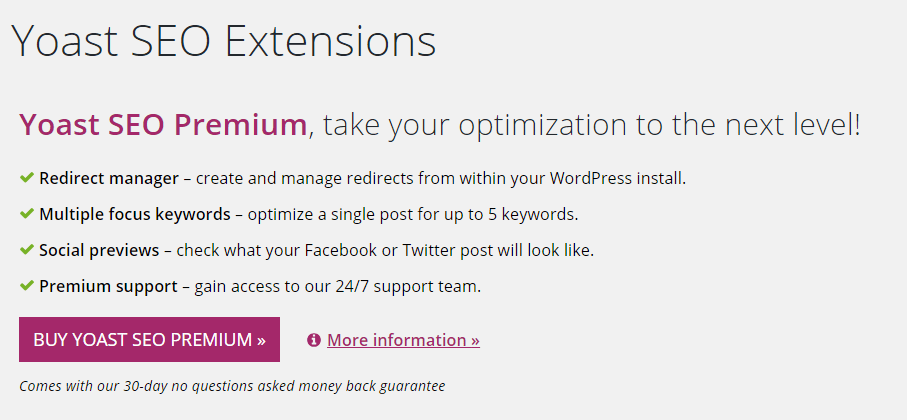
Yoast SEO Premium është 89 dollarë në vit dhe nëse vendosni të përmirësoni në Yoast SEO premium, këto janë një nga shumë veçori shtesë që do të merrni:
Redirect Manager
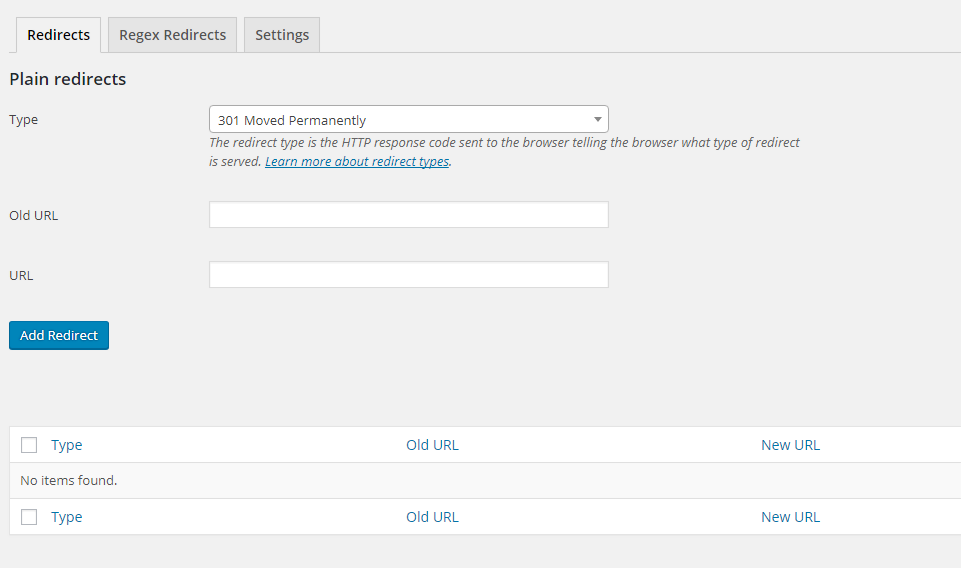
Menaxheri i ridrejtimit është një mjet i dobishëm që ju ndihmon të krijoni ridrejtime në faqen tuaj të internetit.
Ka shumë raste kur do t'ju duhet të krijoni një ridrejtim. Për shembull, mund t'ju duhet të ridrejtoni një faqe të vjetër ose të prishur në një të re.
Fjalë kyçe me fokus të shumëfishtë

Versioni falas i Yoast SEO ju lejon të zgjidhni vetëm një Fjalë kyçe Focus. Por me versionin premium, ju mund të zgjidhni shumë fjalë kyçe të fokusit.
Kjo do t'ju lejojë të rrisni shanset për të synuar fjalë kyçe të shumta me përmbajtjen tuaj.
Parashikimet sociale
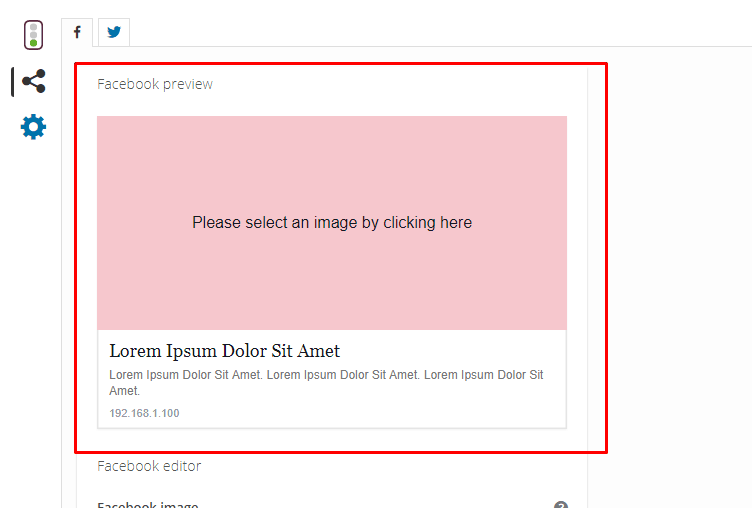
Yoast SEO shfaq një kuti meta pikërisht poshtë redaktorit të postimit. Kjo kuti meta shfaq një simulim të asaj se si mund të duket faqja juaj në Rezultatet e Kërkimit.
Ashtu si ai simulim i fragmentit të rezultatit të kërkimit, Yoast SEO premium ju lejon të shihni një simulim se si mund të duken postimet tuaja kur shpërndahen në Facebook dhe Twitter.
Optimizimi i përmbajtjes dhe faqes për SEO me Yoast
Kutia e shikimit paraprak që shfaqet pikërisht poshtë redaktuesit të postimit ju ndihmon të përmirësoni lexueshmërinë e përmbajtjes suaj dhe SEO në Faqe.
Kjo është një nga veçoritë më të mira që ka për të ofruar Yoast SEO.
Ai ofron udhëzime të thjeshta për t'ju ndihmuar të optimizoni më mirë përmbajtjen tuaj për lexuesit dhe motorët e kërkimit.
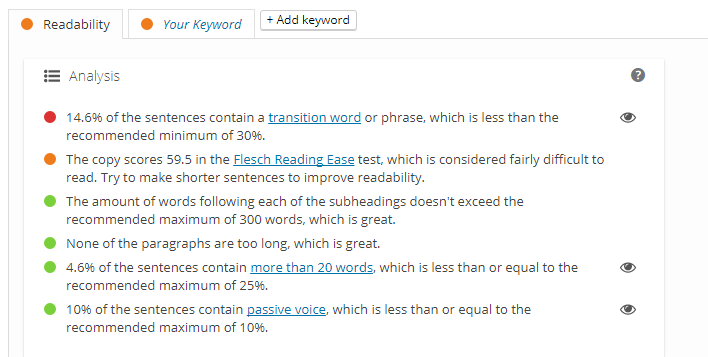
Siç mund ta shihni në pamjen e mësipërme të ekranit, ekzistojnë dy skeda, skeda e lexueshmërisë dhe skeda e analizës së fjalëve kyçe.
Unë do t'i eksploroj të dyja në nënseksionet e mëposhtme që vijojnë.
Përmirësimi i lexueshmërisë së përmbajtjes me Yoast
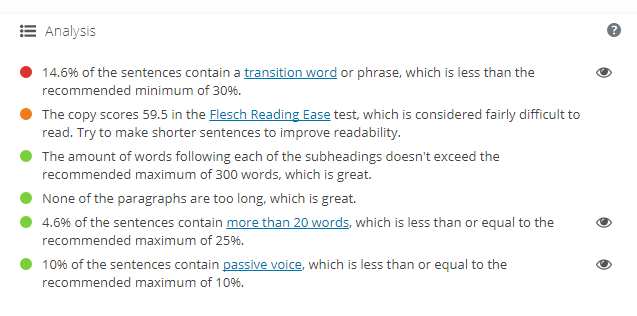
Skeda e analizës së lexueshmërisë së Yoast SEO Meta Box do t'ju ndihmojë të përmirësoni lexueshmërinë e përmbajtjes suaj.
Sa herë që bëni ndryshime në përmbajtjen tuaj, Yoast do të rianalizojë postimin dhe do të shfaqë sugjerime për përmirësimin e lexueshmërisë. Ai gjithashtu do t'i japë artikullit tuaj një rezultat lexueshmërie. Rezultati do të shfaqet si një dritë në skedën Lexueshmëria.
Nëse drita është e gjelbër, atëherë artikulli juaj është i mirë, por nëse është i kuq, atëherë duhet të punoni në të.
Kur përpiqeni të përmirësoni lexueshmërinë e përmbajtjes suaj, mos u përpiqni të jeni perfeksionist. Edhe nëse rezultati juaj është në rregull (Portokalli), ju keni bërë një punë të shkëlqyer.
Ajo që ka më shumë rëndësi se një rezultat i përsosur i lexueshmërisë është që ju të publikoni në të vërtetë përmbajtjen tuaj. Dhe nëse përpiqeni të jeni një perfeksionist përpara se të publikoni një postim, mund të mos arrini kurrë në hapin e fundit të publikimit të postimit.
Analiza e fjalëve kyçe me Yoast SEO (përqendroni fjalët kyçe)
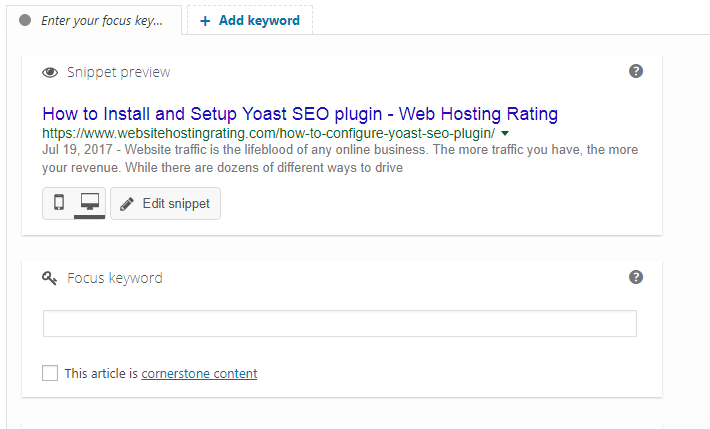
Analizuesi i fjalëve kyçe i Yoast SEO është një nga veçoritë e tij më të mira.
Kjo ju ndihmon të përmirësoni shanset që artikulli juaj të synojë fjalët kyçe të duhura.
Për të përdorur analizuesin e fjalëve kyçe, gjithçka që duhet të bëni është të futni një fjalë kyçe të synuar në kutinë e Fjalë kyçe Fokus të skedës Analiza e fjalëve kyçe:
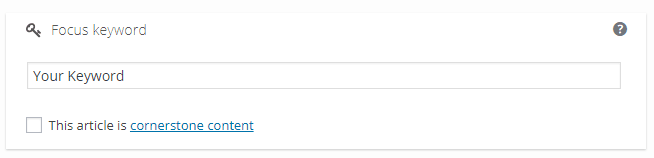
Pasi ta bëni këtë, Yoast do të fillojë të shfaqë sugjerime të thjeshta për t'ju ndihmuar të përmirësoni SEO-në tuaj OnPage:
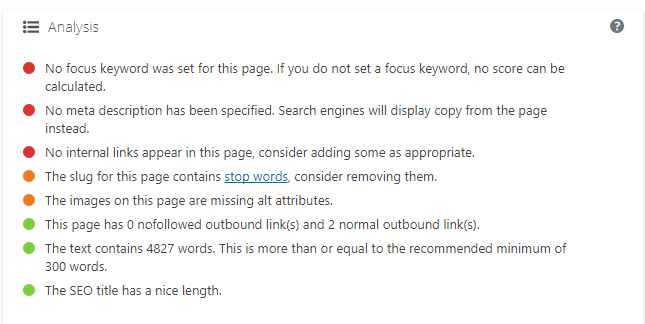
Tani, edhe një herë, ashtu si rezultati i lexueshmërisë, mos u përpiqni të jeni perfeksionist. Vetëm sigurohuni që postimi juaj të jetë në rregull (Portokalli) për sa i përket SEO-së OnPage.
Mbylle
Shpresoj se ky artikull ju ka ndihmuar të instaloni dhe konfiguroni Yoast SEO WordPress plugin në faqen tuaj. Ky është procesi i saktë që përdor kur vendos këtë shtojcë në sajtet e mia.
Nëse ky artikull ju ka ndihmuar, atëherë ju lutemi lini një koment dhe më tregoni se çfarë mendoni.
